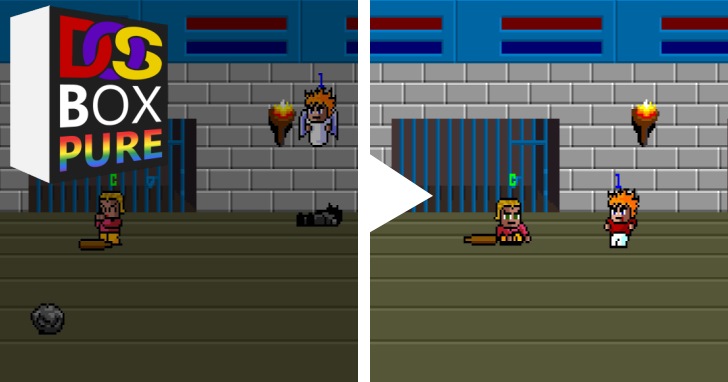
ADVERTISEMENT
受益於身為RetroArch旗下的模擬器核心,DOSBox Pure也支援即時存檔與倒帶功能,就讓我們一起來看看要如何使用。
再也不怕操作失誤
相信許多人玩模擬器的時候,都會藉由即時存檔與倒帶功能戰勝許多困難的挑戰,前者可以在任意時間建立存檔點,並在操作失誤時馬上讀取,而後者則是可像影片倒帶一樣,直接回溯到先前的時間點,如此一來就不怕過不了關啦。
不過需要注意的是,為了避免作業系統映像檔毀損,強烈建議參考前文開啟「Discard OS Disk Modifications」之後,再使用即時存檔與倒帶功能。另一方面,目前倒帶功能的穩定性不是很理想,也會發生當機的情況,暫時不建議使用,需等日後更新解決問題。
在下方的圖文說明中,筆者會直接開啟2種功能的設定,並示範使用方式。








▲即時存檔與倒帶功能可以幫助玩家攻略遊戲,不過在Windows遊戲中的倒帶功能穩定性欠佳。
▲DOS遊戲中使用倒帶功能就沒有遇到問題。
透過即時存檔自動載入遊戲
玩家還可以透過即時存檔功能,達到自動載入遊戲的效果。跟著下方操作設定完成後,在RetroArch檔案瀏覽器選擇遊戲檔案後,就可以跳過Windows開機流程,直接進入遊戲主選單,大幅簡化遊戲啟動流程。
需要注意的是,同樣建議參考開啟「Discard OS Disk Modifications」,以免毀損作業系統映像檔。



▲設定完成後,以後開啟遊戲就可以跳過Windows開機流程,直接進入遊戲主選單。
在下篇文章中,我們將著手建立RetroArch的遊戲清單並進行美化,讓玩家可以透過預覽圖選擇想要執行的遊戲。
(回到系列文章目錄)
請注意!留言要自負法律責任,相關案例層出不窮,請慎重發文!